Bagaimana untuk meningkatkan kelajuan internet seperti roket
Kami bergantung kepada internet lebih daripada segala-galanya sekarang. Sama ada pekerjaan kita atau kita hanya di rumah, kita entah bagaimana dipengaruhi oleh internet. Inilah sebabnya mengapa sangat penting untuk mempunyai sambungan internet yang betul dengan kelajuan yang baik sepanjang masa untuk kekal dalam bulatan dengan mudah tanpa mengecewakan diri anda.
Malangnya, kelajuan internet anda mungkin tidak selalu sama, dan mungkin terdapat banyak sebab mengapa anda tiba-tiba mula menerima kelajuan internet yang lebih perlahan. Jika anda sedang mengalami kelajuan internet yang lebih perlahan dan nampaknya tidak meletakkan jari anda pada masalah tersebut, jangan risau, kami di sini untuk membantu anda.
Kelajuan internet sebenar setiap megabit sesaat bukanlah satu-satunya faktor yang menentukan kelajuan internet. Komputer, penghala/modem, saluran, pelayan dan perisian anda semuanya perlu berfungsi dengan baik untuk mencapai kelajuan internet yang tinggi.
Dalam tutorial ini, kami akan cuba menyenaraikan semua masalah yang mungkin memperlahankan kelajuan internet anda dan kami juga akan menunjukkan kepada anda cara untuk membetulkannya.
Inilah cara untuk meningkatkan kelajuan internet anda
1. Uji kelajuan internet semasa anda
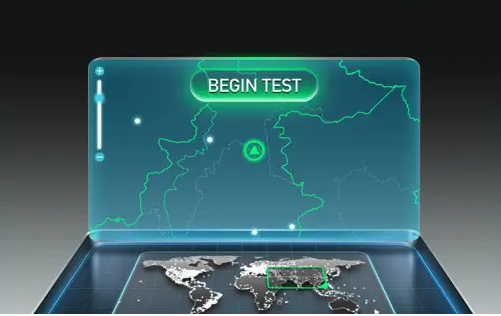
Terdapat banyak perkhidmatan dalam talian percuma yang akan menguji kelajuan internet semasa yang anda terima. Keputusan mungkin berbeza-beza setiap kali anda mengambil ujian, jadi sebaiknya ambil beberapa ujian dan dapatkan purata ujian itu. Apabila anda mengetahui kelajuannya, bandingkan dengan pakej yang anda bayar dan lihat sama ada ia sepadan.
Jika anda menerima kelajuan mengikut pakej internet anda, mungkin ada faktor lain yang memperlahankan internet anda. Jika tidak, anda mungkin perlu bermain-main dengan penghala/modem anda untuk mendapatkan kelajuan internet yang anda layak. Kami menyebut penyelesaian untuk kedua-dua kes di bawah, teruskan membaca.
2. Mulakan semula penghala/modem anda
Kadangkala permulaan semula penghala/modem yang mudah adalah lebih daripada mencukupi untuk membolehkan anda beroperasi pada kelajuan internet penuh. Matikan penghala/modem anda menggunakan butang kuasa pada peranti. Tunggu sebentar dan hidupkannya semula dan lihat jika anda mendapat peningkatan kelajuan internet.
3. Tukar lokasi penghala (penghala atau modem)
Isyarat yang lemah juga boleh menyebabkan kelajuan internet yang lebih perlahan. Anda harus meletakkan penghala anda dekat dengan komputer/peranti yang didayakan internet dan juga meletakkannya di tingkat yang lebih tinggi. Seharusnya tiada halangan antara peranti dan penghala. Ini boleh membantu meningkatkan kelajuan internet anda.
4. Jauhkan penghala anda (penghala atau modem) daripada peranti yang mengganggu
Peranti elektronik lain juga mungkin mengganggu isyarat yang dihantar oleh penghala anda, seperti gelombang mikro, Bluetooth atau telefon tanpa wayar. Cara percuma untuk menghalang peranti ini daripada mengganggu adalah dengan menjauhinya. Sebaliknya, anda juga boleh membeli penghala dwi-jalur yang mengehadkan gangguan peranti ini.
5. Gunakan kabel Ethernet
Untuk hasil yang terbaik, adalah lebih baik untuk melepaskan sambungan wayarles dan menggunakan kabel ethernet untuk menyambungkan komputer anda terus ke modem. Ya, ia mungkin mempunyai beberapa batasan seperti ketidakserasian peranti atau sambungan kabel, tetapi ia juga menjamin penghantaran isyarat langsung.
6. Tukar saluran Wi-Fi
Penghala wayarles beroperasi pada saluran yang berbeza dan semua penghala di kawasan anda disambungkan ke saluran tertentu. Jika penghala anda berjalan pada saluran yang sibuk, isyarat orang lain mungkin mengganggu isyarat Wi-Fi anda. Anda perlu berada di saluran dengan gangguan yang paling sedikit, untuk tujuan ini anda boleh menggunakan aplikasi khusus yang menunjukkan semua saluran dan trafik untuk memilih saluran yang paling sedikit gangguan.
Anda boleh menggunakan aplikasinya inSSIDer untuk Windows atau KisMac untuk Mac.
7. Cabut plag peranti lain
Jika anda mempunyai lebih daripada satu peranti yang disambungkan ke rangkaian, mereka juga berkongsi lebar jalur. Jika benar-benar penting untuk mendapatkan kelajuan penuh pada satu peranti, anda perlu memutuskan sambungan semua peranti lain daripada rangkaian wayarles anda. Ini termasuk telefon pintar/tablet anda, konsol permainan atau komputer lain.
Jika telefon pintar anda berkongsi WiFi komputer anda, anda mesti memutuskan sambungan telefon anda supaya komputer anda boleh mencapai lebar jalur 100% untuk sambungan internet anda. Kebanyakan daripada kita telah memilih pilihan untuk mengemas kini apl secara automatik melalui WiFi sahaja dan apabila telefon pintar kita bersambung ke WiFi, apl mula mengemas kini tanpa sebarang notis awal yang menghilangkan lebar jalur yang besar yang menjadikan sambungan internet ke komputer sangat perlahan.
9. Lumpuhkan kemas kini automatik
melumpuhkan Kemas kini automatik dalam semua aplikasi yang anda gunakan pada komputer anda. Mereka akan mula mengemas kini pada bila-bila masa dan akan memperlahankan kelajuan internet anda. Ini juga termasuk Windows sendiri, anda boleh memuat turun kemas kini secara manual pada bila-bila masa lain apabila anda tidak menggunakan Internet.
10. Lindungi rangkaian Wi-Fi anda
Adalah bodoh jika tidak mempunyai kata laluan pada rangkaian Wi-Fi Rumah anda, tempat sesiapa sahaja boleh mencuri lebar jalur anda atau malah menjejaskan privasi anda. Jadi jika sambungan Wi-Fi anda tidak terjamin, lindungi dengan segera. Lebih-lebih lagi, walaupun sambungan yang dilindungi WPA atau WPA 2 boleh diputuskan, jadi lebih baik menggunakan kata laluan yang benar-benar kuat dan mengambil langkah keselamatan yang sesuai.
Cubalah tukar kata laluan Wi-Fi sekali-sekala hanya untuk selamat. Malah, anda harus menukar kata laluan anda sekarang untuk melihat sama ada ia meningkatkan kelajuan internet anda.
11. Tukar pelayan DNS
Terdapat kemungkinan bahawa anda akan menerima kelajuan internet maksimum, tetapi apabila anda melayari web, pemuatan masih perlahan. Ini mungkin disebabkan oleh kesesakan pelayan DNS anda yang menyukarkan anda untuk mendapatkan sekeping pai anda. Nasib baik, terdapat banyak syarikat yang menawarkan perkhidmatan DNS percuma, dan salah satu daripadanya ialah Google.
Namun, ini tidak bermakna begitu pelayan DNS lain Ia mungkin berfungsi dengan sempurna untuk anda, bergantung pada lokasi anda. Perkara yang baik ialah terdapat aplikasi untuk itu, yang akan mencari pelayan DNS terbaik untuk sambungan anda dan mengesyorkannya kepada anda.
Nama aplikasinya ialah papan nama Ia adalah apl sumber terbuka percuma daripada Google. Ia mempunyai antara muka yang mudah, jadi mencari pelayan yang betul tidak sepatutnya menjadi masalah untuk anda.
14. Tukar ISP anda
Jika anda mengikuti semua petua dan helah di atas dan masih menerima kurang setiap kelajuan Mbps, sebaiknya tukar ISP anda (Penyedia Perkhidmatan Internet. Sesetengah ISP tidak dapat memenuhi janji kelajuan internet maksimum mereka. Ini boleh berlaku jika ISP anda tidak mempunyai liputan Sesuai di kawasan khusus anda (terutamanya jika anda tidak mempunyai sambungan jalur lebar).
Walau bagaimanapun, ini tidak bermakna bahawa ISP lain tidak akan meliputi kawasan anda juga. Cuma hubungi ISP popular lain di kawasan anda dan tanya sama ada mereka boleh memberikan kelajuan internet maksimum di kawasan anda. Kemudian, pilih sahaja ISP yang menyediakan pakej mengikut keperluan anda dan juga meliputi kawasan anda.
Jangan jatuh cinta:
Jangan menjadi mangsa apl/program penggalak kelajuan internet yang menjanjikan untuk meningkatkan kelajuan internet anda. Sebenarnya tidak ada aplikasi atau perisian yang boleh meningkatkan kelajuan rangkaian kerana ia bukan di tangan mereka. Sesetengah apl boleh menambah baik tetapan sistem anda yang boleh meningkatkan sedikit kelajuan internet anda tetapi itu tidak begitu penting jadi adalah lebih baik untuk menjauhkan diri daripada alatan ini kerana sesetengah daripadanya juga boleh berniat jahat.









